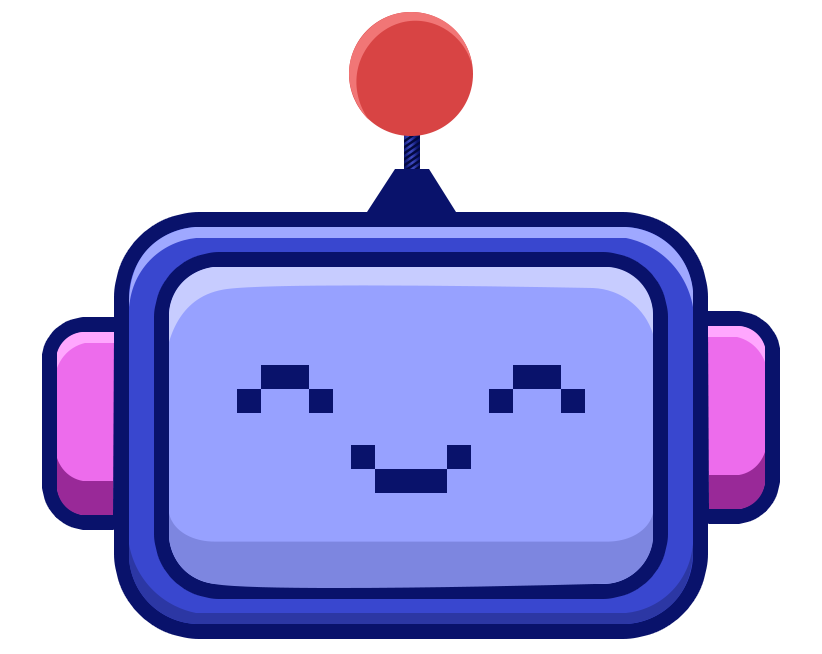CD masih merupakan media penyimpanan yang disukai oleh banyak orang karena bisa digunakan sebagai salah satu media untuk instalasi Windows dan menyimpan berbagai data penting. Untuk melakukan burning, tentu diperlukan aplikasi burning CD yang bisa melakukan burning dengan cepat.
Sekarang ini, ada banyak aplikasi yang dirancang untuk memudahkan proses burning CD. Beberapa diantaranya akan Anda temukan di halaman ini. Gunakan aplikasi yang direkomendasikan di sini untuk melakukan burning dengan mudah.
Pilihan Aplikasi untuk Burning CD Cepat dan Mudah
Sebagian aplikasi yang akan Anda temukan di bawah ini adalah aplikasi untuk burning CD yang bisa digunakan secara gratis sedangkan sebagian yang lain merupakan aplikasi berbayar. Yang manakah yang akan Anda gunakan untuk proses burning CD?
-
Nero
Banyak orang sudah mengenal aplikasi yang satu ini, terutama para pengguna setia Microsoft Windows. Nero hadir dengan kemudahan yang memanjakan para pengguna Windows untuk melakukan proses burning CD.
Nero dilengkapi dengan berbagai fitur seperti media manager, burner, converter, ripper, dan backup & rescue. Yang perlu Anda lakukan hanyalah memasukkan CD ke komputer atau laptop Anda, kemudian memilih fitur yang cocok dengan kebutuhan Anda.
Nero tersedia dalam 2 versi. Versi pertama adalah versi gratis dan yang kedua adalah versi berbayar. Untuk bisa mencoba fitur yang lebih lengkap, Anda harus menggunakan Nero versi berbayar.
-
Ashampoo Burning Studio
Program yang satu ini sedikit mirip dengan aplikasi yang disebutkan sebelumnya. Ashampoo Burning Studio juga menyediakan berbagai fitur yang akan mempermudah para penggunanya ketika melakukan proses burning CD.
Beberapa fitur yang bisa Anda temui di aplikasi ini antara lain adalah burn folder / file, musik, video, serta disk images menggunakan format ISO. Fitur lain yang aplikasi ini tawarkan adalah kompresi serta enkripsi data. Berminat untuk menggunakan aplikasi untuk burning CD ini?
-
CDBurnerXP
Meskipun namanya CDBurnerXP, tidak berarti bahwa aplikasi ini hanya boleh digunakan di komputer dengan sistem operasi Windows XP. Anda tentu bisa menggunakannya di komputer dengan sistem operasi Windows 7 hingga Windows versi terbaru.
CDBurnerXP dirancang dengan banyak fitur yang mempermudah proses burning CD. Ada fitur untuk burning dari file ISO menjadi CD, HD-DVD, DVD, serta burning menggunakan file Blu-ray. Kunjungi situs web resmi CDBurnerXP untuk mendapatkan program ini.
-
ImgBurn
ImgBurn bisa Anda gunakan untuk melakukan proses burning CD menggunakan laptop dan komputer. Aplikasi ini didukung dengan berbagai file berformat DVD, CD, HD-DVD, serta Blue-ray. ImgBurn juga mendukung berbagai file seperti PNG, JPEG, serta JPG.
Tapi tidak hanya itu, ImgBurn bisa digunakan untuk burning berbagai file format seperti CCD, BIN, CDI, DI, CUE, IMG, GI, PDI, ISO, NRG, dan MDS. Aplikasi ini juga hadir dengan 5 mode berbeda yaitu Discovery, Verify, Write, Build, serta Read.
-
PowerISO
Seperti yang digambarkan oleh namanya, aplikasi burning yang satu ini benar-benar powerful. PowerISO hadir dengan banyak sekali fitur serta berbagai keunggulan. PowerISO mendukung burning untuk berbagai file dengan format BIN, ISO, CDI, NRG, DAA, serta format lain.
Aplikasi burning CD ini juga dilengkapi dengan sebuah fitur khusus yang mempermudah Anda untuk melakukan ekstrak file serta membuka file dengan format ISO dengan sangat mudah. Melakukan proses mount ISO pun bisa Anda lakukan dengan gampang berkat aplikasi PowerISO.
Selain melakukan burning, Power ISO juga dilengkapi dengan sebuah fitur yang memungkinkannya melakukan ripping file audio CD menjadi file dengan format FLAC, MP3, APE, BIN, WMA, dan lain sebagainya.
-
Active@ ISO Burner
Proses burning CD bisa Anda lakukan dengan sangat mudah berkat aplikasi yang satu ini. Anda hanya perlu memilih path lalu menentukan target file yang ingin Anda burn. Berikutnya, Anda perlu menentukan mode burn, kecepatan burn, dan jumlah copy.
Setelah semua perintah sudah sesuai dengan keinginan Anda, Anda tinggal menekan tombol Burn yang tersedia di aplikasi ini. Proses burning CD pun akan berjalan dan Anda tinggal menunggu hingga proses selesai. Mudah sekali bukan?
-
Ultimate CD/DVD Burner
Aplikasi ini adalah untuk Anda yang menginginkan aplikasi yang praktis, sederhana, serta sangat mudah untuk digunakan. Ultimate CD/DVD Burner dilengkapi dengan fitur-fitur yang membantu seperti fasilitas untuk copy disk, membuat ISO, photo album, backup, dan lain sebagainya.
-
Star Burn
Seperti halnya beberapa aplikasi yang disebutkan sebelumnya, Star Burn menyajikan kemudahan serta berbagai fitur dan fasilitas yang bisa Anda nikmati. Aplikasi ini juga menyediakan interface atau antarmuka yang sangat sederhana.
Yang perlu Anda lakukan untuk melakukan proses burning menggunakan Star Burn adalah men-drag file ke dalam aplikasi kemudian men-drop nya sehingga file akan siap di burn. Lalu Anda hanya perlu menunggu sampai proses burning berhasil dilakukan.
-
BurnAware
BurnAware merupakan aplikasi burning lain yang mampu membantu Anda membuat duplikat data dengan sangat mudah di laptop atau komputer Anda. BurnAware bisa digunakan untuk melakukan burning file menjadi DVD atau CD. Aplikasi ini juga mendukung proses burning ISO Images.
-
InfraRecorder
Aplikasi InfraRecorder mempunyai kemampuan yang sangat bagus untuk mempermudah Anda dalam menjalankan proses burning CD. InfraRecorder juga mampu menghapus isi DVD atau CD. Selain itu, InfraRecorder juga hadir dengan berbagai fitur lain.
Misalnya, terdapat fitur ripping, copy, dan burn dual layer pada DVD di dalam aplikasi ini. gunakan InfraRecorder dengan cara men-drag kemudian men-drop file yang akan di burn ke aplikasi ini. Sangat praktis dan mudah digunakan bukan?
-
Express Burn
Express Burn merupakan DVD dan CD burner gratis yang bisa Anda manfaatkan untuk menjalankan proses burning CD. Aplikasi ini dilengkapi dengan 8 tipe burning CD dari burning audio CD hingga burning data Blu-ray.
Anda bebas melakukan pemilihan tipe media yang meliputi ISO, Data, Video, serta Audio. Masing-masing media bahkan menyediakan beberapa pilihan tipe lain yang juga bisa Anda pilih sesuai keinginan Anda.
Sebagai contoh, jika Anda memilih media Audio, Anda harus memilih salah satu antara jenis CD, MP3 DVD, atau MP3 CD. Anda tentu tidak ingin menyia-nyiakan aplikasi sebagus ini.
Kesebelas aplikasi untuk burning CD di atas mungkin tampak menarik dengan berbagai fasilitas serta fitur yang dihadirkannya. Tapi sebelum membeli salah satunya, lakukan penelitian kecil terlebih dahulu untuk mencari tahu apakah aplikasi tersebut layak untuk Anda coba dan gunakan.
Jangan mudah tertarik dengan banyaknya fitur yang ditawarkan oleh aplikasi burning CD, terutama apabila fitur tersebut hanya bisa diakses di aplikasi versi berbayar. Jika aplikasi tersebut memberikan trial, Anda wajib mencoba versi trial atau gratisnya terlebih dahulu untuk melakukan penilaian.
Jika fitur yang disediakan benar-benar berfungsi dengan baik dan memang bermanfaat, barulah Anda boleh memutuskan apakah akan membeli versi berbayarnya ataukah akan beralih ke aplikasi burning lain yang tersedia secara gratis. Pastikan apa yang Anda dapatkan sepadan dengan yang Anda bayar.